L’engagement de Windows envers l’accessibilité : Un aperçu des fonctionnalités pour tous
J’ai toujours été impressionné par la détermination de Windows à rendre la technologie accessible à tous, notamment aux personnes en situation de handicap. L’introduction du narrateur dans Windows en 2000, bien avant l’avènement des smartphones en tant qu’assistants indispensables, en est un témoignage éloquent.
Au fil des ans, Windows a constamment amélioré ses fonctionnalités d’accessibilité, permettant ainsi aux personnes souffrant de déficiences visuelles, auditives, de mobilité réduite ou de handicaps partiels d’utiliser un ordinateur de manière efficace.
Si vous rencontrez des difficultés à utiliser un PC en raison d’un handicap, il y a de fortes chances qu’une option d’accessibilité soit disponible pour vous faciliter la tâche.
Cet article explore en détail les options d’accessibilité offertes par Windows 11, ainsi que d’autres paramètres et applications conçus pour aider les personnes en situation de handicap.
Options d’accessibilité de Windows 11
Toutes les options destinées à aider les personnes en situation de handicap sont regroupées dans une section dédiée de Windows. Pour y accéder, ouvrez les Paramètres et sélectionnez l’option Accessibilité dans le panneau de gauche. Vous y trouverez toutes les options pertinentes.
La plupart des options abordées dans cet article se trouvent dans la section Accessibilité. Cependant, d’autres paramètres peuvent également être utiles aux personnes en situation de handicap. Ceux-ci seront également mentionnés avec des instructions précises pour y accéder.
Options d’accessibilité pour les malvoyants
Windows propose une multitude d’options d’accessibilité pour les malvoyants et les non-voyants. Celles-ci peuvent faciliter la visualisation du contenu, ou même permettre l’utilisation du PC via la saisie vocale et le retour audio. Voici les principales options qui peuvent aider les personnes souffrant de déficience visuelle :
#1. Ajustement de la taille du texte
Si vous êtes hypermétrope ou souffrez de cataractes, la lecture sur votre PC peut être difficile, surtout avec un texte de petite taille. Vous pouvez augmenter la taille du texte dans Windows, ce qui ajustera automatiquement la taille du texte dans toutes les applications.
Un curseur permet d’augmenter la taille du texte jusqu’à 225 %. Cela affecte également l’interface utilisateur de chaque application, ce qui peut entraîner une réduction de la zone visible à l’écran. Dans certains cas, l’augmentation excessive de la taille peut rendre certaines applications inutilisables.
#2. Configuration du pointeur de la souris
Les personnes souffrant d’anomalies du champ visuel, comme le glaucome ou la rétinite pigmentaire, peuvent avoir des difficultés à suivre le pointeur de la souris. Heureusement, Windows vous permet d’augmenter la taille du pointeur et de modifier sa couleur.
Dans les options du pointeur de la souris, vous pouvez choisir une couleur personnalisée ou activer l’option qui inverse les couleurs en temps réel en fonction de la couleur survolée. Cette dernière option est très pratique car elle évite que le pointeur ne se fonde avec le fond.
Vous pouvez également agrandir la taille du pointeur à l’aide d’un curseur, ce qui vous garantit de ne jamais avoir de mal à le localiser.
#3. Curseur de texte
Le curseur de texte peut également poser des problèmes de visibilité. Dans les options d’accessibilité, vous pouvez ajouter un indicateur de curseur de texte qui le met en évidence avec votre couleur préférée.
L’indicateur ajoute deux petits cercles aux deux extrémités du curseur de texte pour le rendre plus visible. Vous pouvez personnaliser la couleur et la taille de ces cercles.
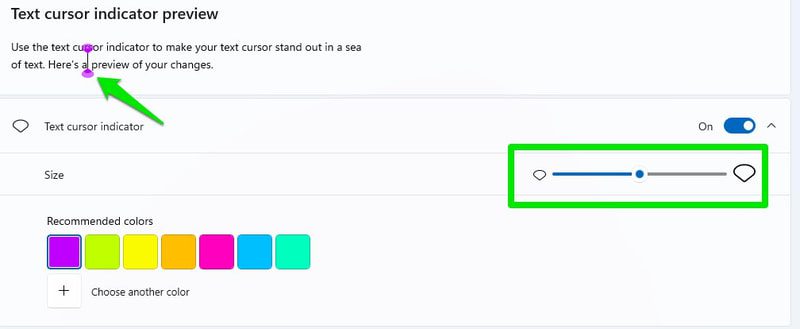
Il existe également une option pour augmenter l’épaisseur du curseur de texte lui-même. Cependant, il est important de noter que ces modifications peuvent ne pas fonctionner dans toutes les applications avec des champs de texte.
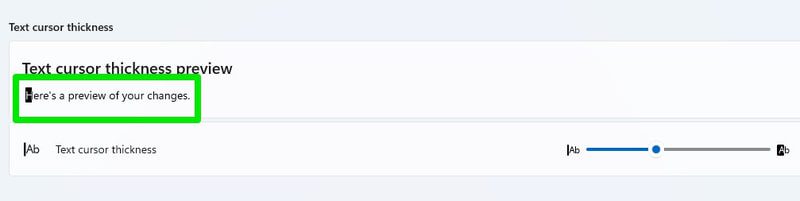
#4. Loupe
L’outil Loupe vous permet de visualiser facilement un contenu spécifique en le zoomant jusqu’à 1600 %. Bien que vous puissiez l’activer manuellement via les paramètres, il est préférable d’utiliser un raccourci clavier.
Appuyez sur les touches Windows + Plus (+) de votre clavier pour activer la loupe, puis utilisez les touches Windows + Moins (-) ou Plus (+) pour faire un zoom avant ou arrière.

La Loupe dispose également d’une fonction de narrateur intégrée (plus de détails ci-dessous). Vous pouvez l’utiliser pour faire lire à voix haute le texte ou le bouton sur lequel vous cliquez. Les boutons d’activation du narrateur sont situés dans la fenêtre contextuelle de la loupe.
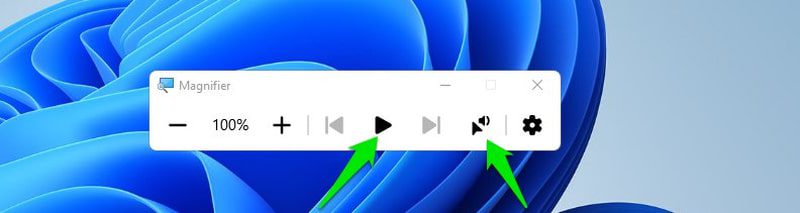
Une option permet également d’inverser les couleurs lorsque la loupe est activée.
#5. Filtres de couleur
Windows propose des filtres de couleur spécifiques pour les personnes atteintes de daltonisme. Que vous soyez atteint de deutéranopie, de protanopie ou de tritanopie, Windows peut ajuster automatiquement les couleurs pour faciliter leur distinction. Il vous suffit de choisir le filtre de couleur adapté, et il s’appliquera automatiquement à toutes les applications et fonctions Windows.
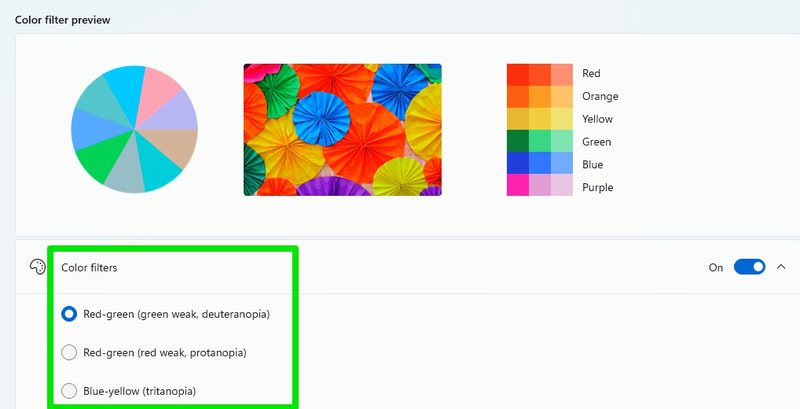
Pour les personnes atteintes de daltonisme plus sévère, comme l’achromatopsie, l’option Niveaux de gris permet de maintenir une apparence cohérente.
#6. Thèmes de contraste
Les personnes souffrant de photophobie, de cataractes, de basse vision ou de problèmes de vision liés à l’âge peuvent bénéficier de thèmes à contraste élevé. Windows propose plusieurs thèmes parmi lesquels choisir. De plus, vous pouvez personnaliser chaque thème en fonction de vos préférences, y compris la couleur de l’arrière-plan, du texte, des liens, du surligneur, etc.
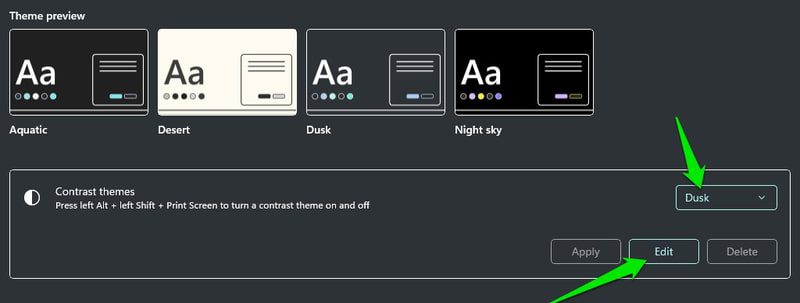
#7. Narrateur
Le narrateur est un lecteur d’écran intégré à Windows qui décrit vocalement tout ce qui se trouve sur votre écran en mettant l’accent sur les éléments sur lesquels vous cliquez. Il est particulièrement utile pour les personnes malvoyantes ou non-voyantes.
Consultez ce guide de Microsoft pour en savoir plus sur le narrateur. Vous pouvez personnaliser le comportement du narrateur dans les options d’accessibilité. Assurez-vous d’activer le raccourci clavier pour activer/désactiver rapidement le narrateur si nécessaire.
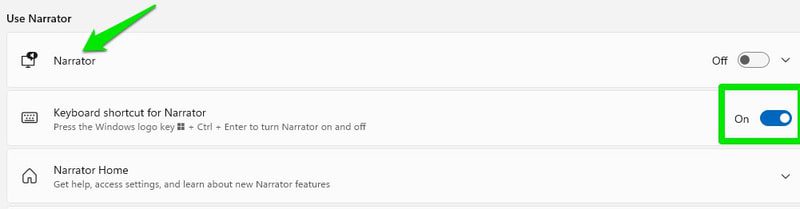
De nombreux paramètres peuvent être ajustés, mais la voix et la verbosité du narrateur sont les principaux. Vous pouvez choisir la voix et l’accent de votre narrateur, ainsi que la vitesse, la hauteur et le volume. Adaptez ces options à vos préférences.
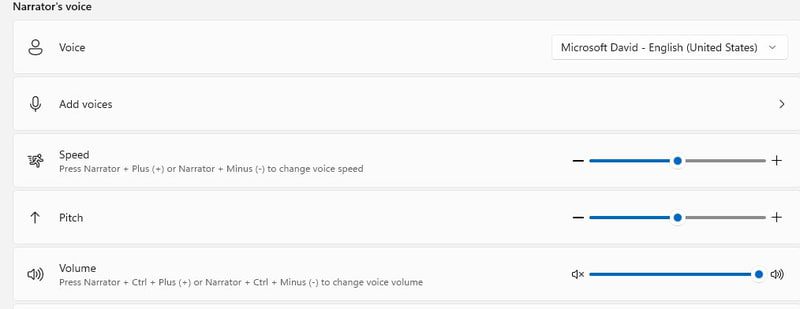
L’option de verbosité permet de définir le niveau d’aide que vous attendez du narrateur. Vous pouvez choisir s’il doit lire tout le contenu en détail et fournir un contexte, ne lire que le texte, ou lire le texte et les boutons. Vous pouvez également configurer ce que le narrateur doit lire à voix haute lorsque vous tapez.
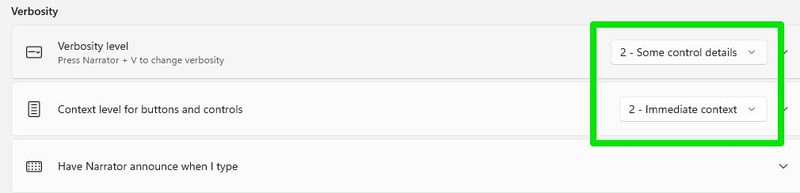
Si vous souhaitez un lecteur d’écran plus avancé, vous pouvez également essayer des applications tierces comme NVDA ou JAWS. Celles-ci offrent souvent de meilleures fonctionnalités, notamment pour l’interaction avec les documents et la saisie de texte.
#8. Mode sombre et veilleuse
Pour les personnes sensibles à la lumière, le mode sombre et la fonction veilleuse peuvent être très utiles. Le mode sombre transforme l’arrière-plan de Windows et l’interface utilisateur des applications compatibles en noir pour minimiser la lumière vive. La fonction veilleuse réduit l’émission de lumière bleue pour minimiser la fatigue oculaire.
Ces options ne sont pas disponibles dans la section d’accessibilité, mais vous pouvez les activer dans les paramètres.
Pour activer le mode sombre, allez dans Personnalisation > Couleurs > Choisissez votre mode.
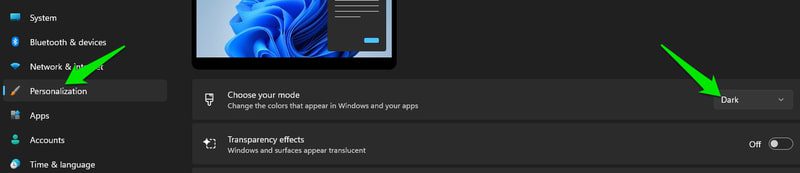
Pour activer la veilleuse, allez dans Système > Affichage > Veilleuse.

Options d’accessibilité pour les malentendants
Les personnes sourdes ou malentendantes ne rencontrent généralement pas beaucoup de difficultés à utiliser un PC Windows. Cependant, certains types de contenu peuvent rester hors de leur portée. Par exemple, communiquer lors d’un appel vidéo ou écouter un contenu audio sans sous-titres peut s’avérer difficile.
Heureusement, Windows propose des outils pour participer à ces activités même si vous êtes sourd. Voici quelques fonctionnalités d’accessibilité qui peuvent aider les personnes malentendantes.
#1. Audio mono
Si vous souffrez d’une déficience auditive d’une oreille, activez l’audio mono dans les options d’accessibilité audio. Cela fusionnera le son en un seul canal afin que vous entendiez la même chose quelle que soit l’oreille.
Pour cela, ouvrez les options audio et activez la bascule Audio mono.

#2. Flash d’écran pour les notifications
Vous pouvez configurer Windows pour qu’il fasse clignoter l’écran ou la fenêtre active lorsqu’une notification arrive. C’est une excellente façon de suivre les notifications sans dépendre des alertes sonores.
Dans les options d’accessibilité audio, il existe une option « Flasher mon écran pendant les notifications audio » qui permet de choisir la partie de l’écran qui doit clignoter.
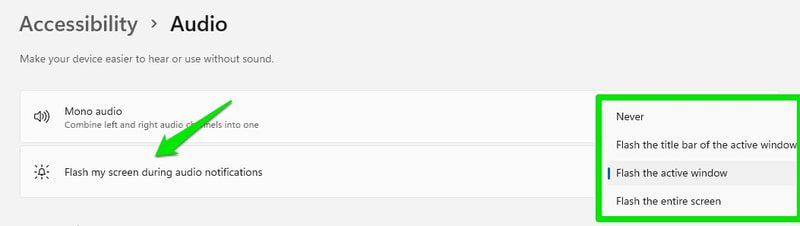
#3. Sous-titres
Windows peut utiliser la synthèse vocale pour convertir tout contenu audio en texte et l’afficher sous forme de sous-titres flottants à l’écran. Que vous soyez en communication ou que vous regardiez une vidéo, Windows transcrit l’audio en temps réel et vous affiche ce qui est dit.
La traduction peut ne pas être parfaite, mais elle devrait être suffisamment bonne pour comprendre le contexte. Pour utiliser cette fonctionnalité, vous devez disposer de la dernière version de Windows 11 (22H2). Appuyez sur la combinaison de touches Windows + Ctrl + L pour activer/désactiver cette fonction et Windows transcrira automatiquement l’audio lorsqu’il est détecté.
Dans les options d’accessibilité des sous-titres, vous pouvez personnaliser l’affichage, notamment la couleur, l’arrière-plan, l’opacité, la taille, la police, etc.
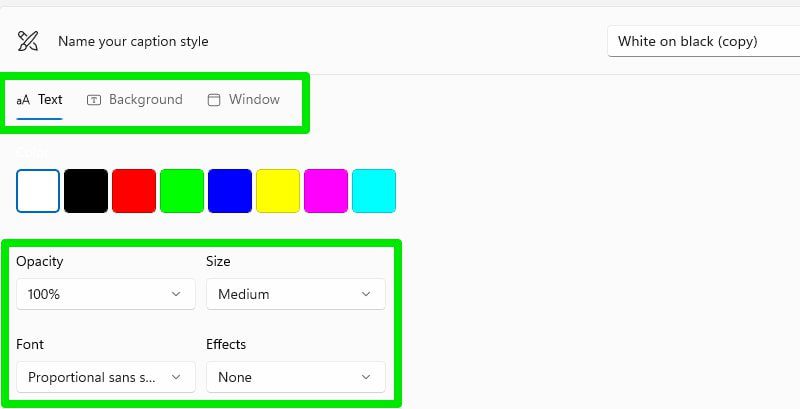
Vous pouvez également essayer des applications de transcription comme alternative aux sous-titres en direct de Windows, notamment pour les fichiers audio.
#4. Application d’amplification du volume
Si vous avez une audition faible et que le son de votre système n’est pas assez fort, une application d’amplification du son peut vous aider. Letasoft Sound Booster est une bonne option. Il peut amplifier le son jusqu’à 500 %, mais cela peut également déformer le son. Évitez donc une amplification maximale.
FxSound est également une alternative si vous recherchez des options plus avancées avec un égaliseur. Je vous recommande également d’essayer d’utiliser des écouteurs. En tant que personne souffrant d’acouphènes, ils m’aident à me concentrer uniquement sur l’audio de mon PC.
Options d’accessibilité pour les personnes à mobilité réduite
Les troubles de la mobilité, tels que la paralysie, la paralysie cérébrale, le RIS, l’arthrite et la maladie de Parkinson, peuvent limiter l’utilisation d’un PC Windows. Vous pourriez avoir des difficultés à utiliser des périphériques d’entrée comme la souris ou le clavier, ou même ne pas être en mesure d’interagir avec le PC.
Les options d’accessibilité de Windows facilitent l’utilisation des périphériques d’entrée. Vous pouvez même contrôler le PC à l’aide de la voix ou d’un suivi oculaire. Voici quelques-unes des options utiles :
#1. Reconnaissance vocale
La reconnaissance vocale est un excellent moyen d’utiliser Windows pour les personnes à mobilité réduite et les malvoyants. Vous pouvez non seulement dicter des messages et des documents, mais également contrôler entièrement le PC à l’aide de la voix.
Vous pouvez ouvrir des applications, effectuer des tâches d’exploration de fichiers, contrôler le mouvement de la souris, saisir des combinaisons de touches du clavier, dicter avec ponctuation, et bien plus encore. Voici une liste complète des commandes que vous pouvez utiliser pour contrôler votre PC Windows avec la voix.
Vous pouvez activer la reconnaissance vocale Windows dans les paramètres d’accessibilité. Cependant, le raccourci clavier Windows + Ctrl + S est une option plus pratique si vous pouvez utiliser le clavier.
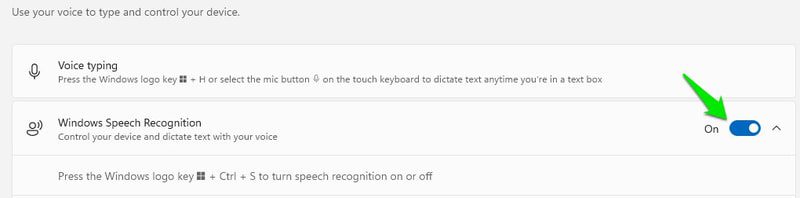
En combinant cela avec la fonction de narrateur, vous pouvez contrôler entièrement le PC en mode mains libres sans regarder l’écran.
#2. Clavier
Il existe plusieurs options liées au clavier qui peuvent faciliter son utilisation. Les touches rémanentes et les touches filtres peuvent aider les personnes à mobilité réduite.

Les touches rémanentes permettent d’effectuer des combinaisons de touches une touche à la fois, et les touches filtres empêchent l’enregistrement de plusieurs frappes. Vous pouvez cliquer sur chaque option pour personnaliser davantage vos préférences.
Une option de clavier visuel affiche un clavier virtuel à l’écran que vous pouvez utiliser avec la souris. Si vous ne pouvez utiliser que la souris, c’est un bon moyen d’utiliser les fonctions du clavier sans clavier physique.
Le raccourci clavier Windows + Ctrl + O permet de lancer le clavier virtuel si vous pouvez utiliser le clavier.
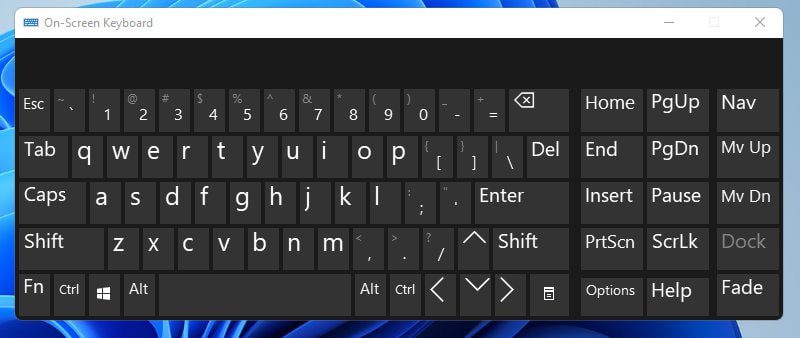
#3. Souris
De nombreux handicaps liés au poignet peuvent empêcher d’utiliser la souris. Si vous pouvez toujours utiliser le clavier, vous pouvez activer les touches souris pour contrôler la souris avec le pavé numérique. Ici, vous pouvez activer les touches souris et également augmenter/diminuer la vitesse de déplacement de la souris.
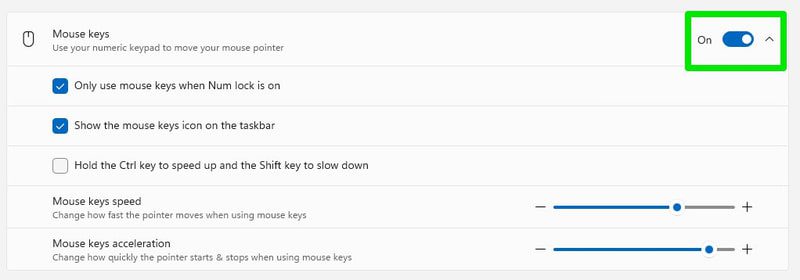
#4. Réduction de la vitesse de la souris
Si un handicap entraîne des tremblements des mains, réduire la vitesse du pointeur de la souris peut augmenter la précision. Cependant, vous devrez déplacer physiquement la souris davantage pour déplacer le curseur.
Pour gérer la vitesse de la souris, allez dans Bluetooth et appareils > Souris dans les Paramètres et ajustez l’option Vitesse du pointeur de la souris.
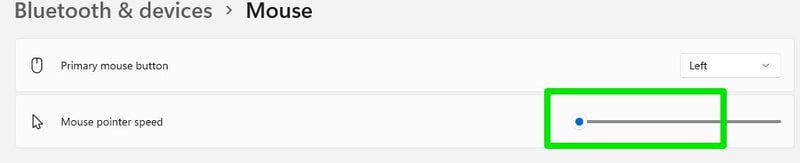
#5. Contrôle oculaire
Cette option vous permet de connecter un dispositif de suivi oculaire à Windows pour le contrôler à l’aide des mouvements des yeux et de la tête. Avec un dispositif de suivi oculaire comme Tobii Eye Tracker, vous pouvez non seulement contrôler Windows, mais aussi jouer à des jeux complexes. Consultez ce guide de Microsoft pour apprendre à configurer et utiliser un suivi oculaire avec Windows.
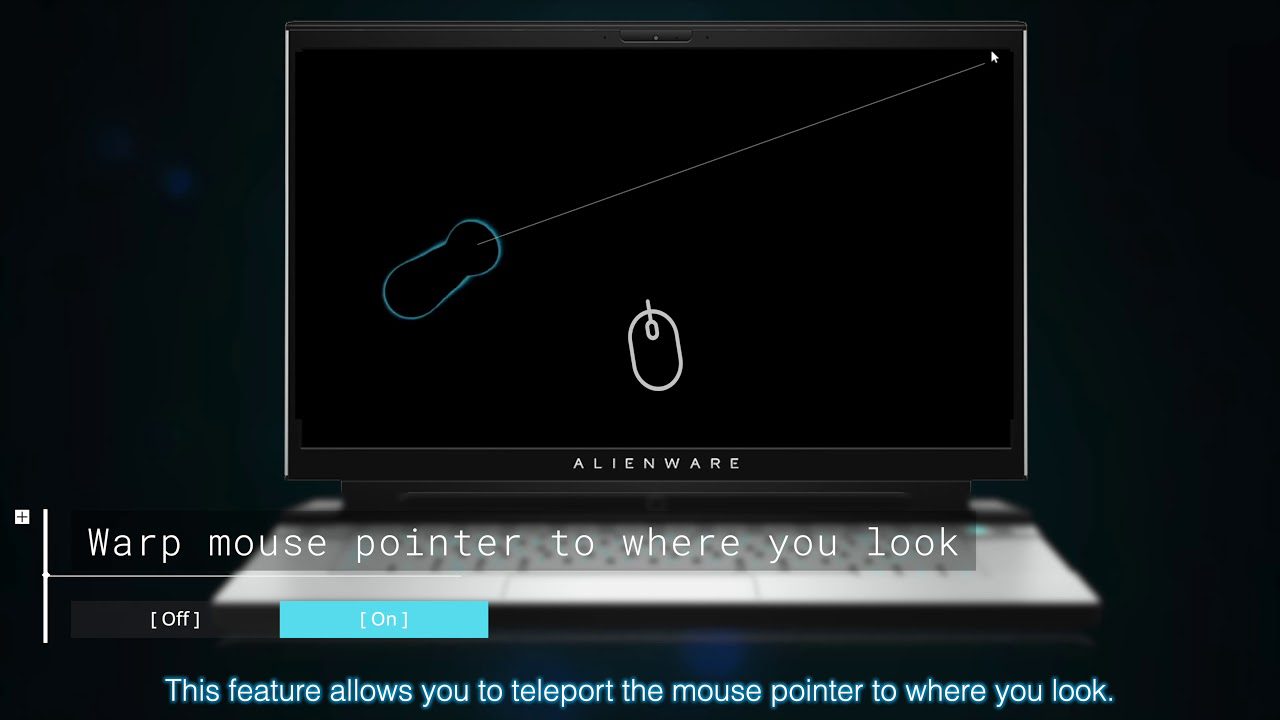
Réflexions finales 👨💻
Windows offre des options d’accessibilité complètes qui permettent à chacun d’utiliser un PC. Je suis convaincu que vous n’aurez pas besoin d’outils tiers pour obtenir de l’aide, quel que soit votre handicap. J’aurais apprécié que Microsoft propose des solutions pour les personnes souffrant de troubles de la parole, à l’instar des applications disponibles pour smartphones.